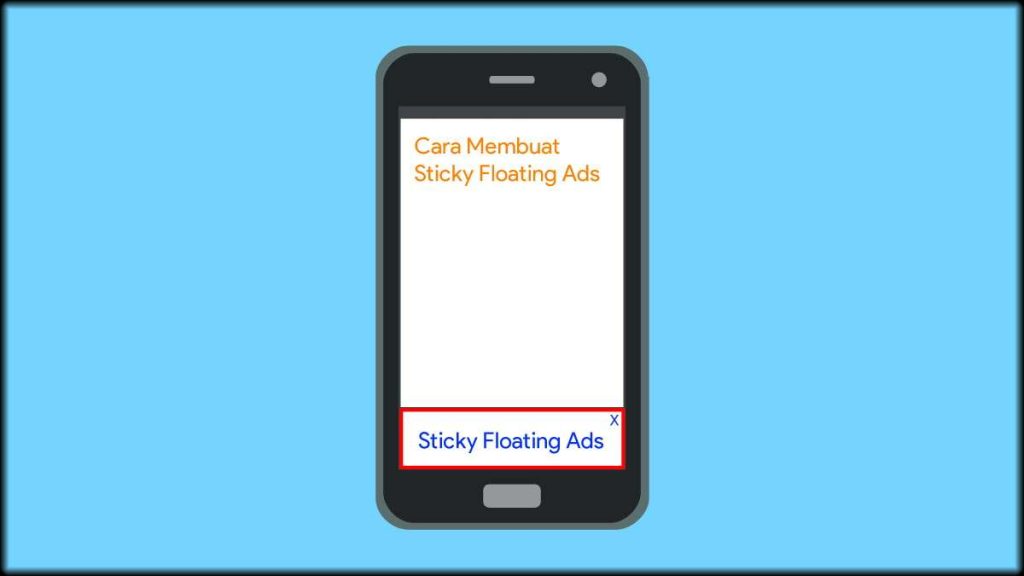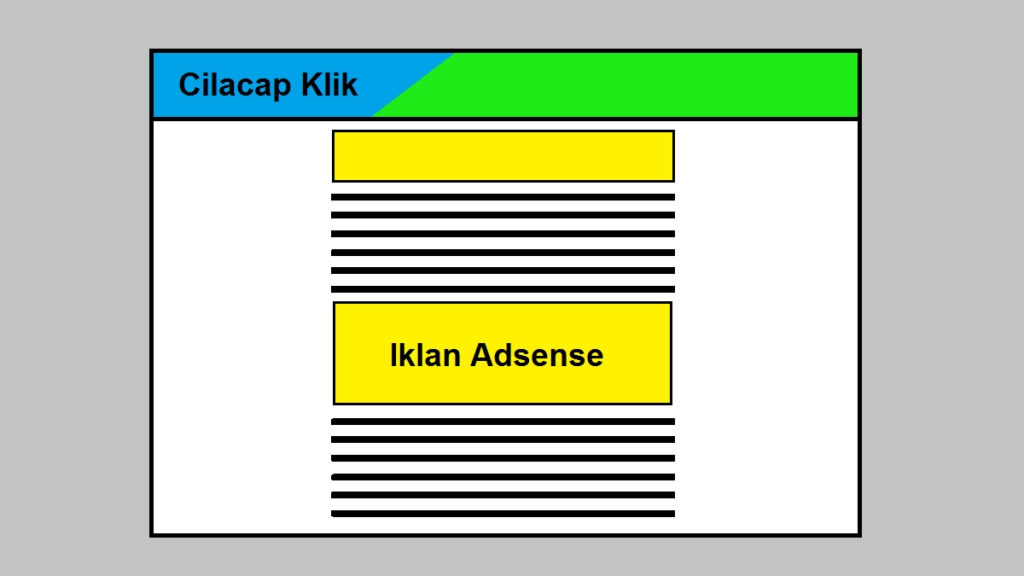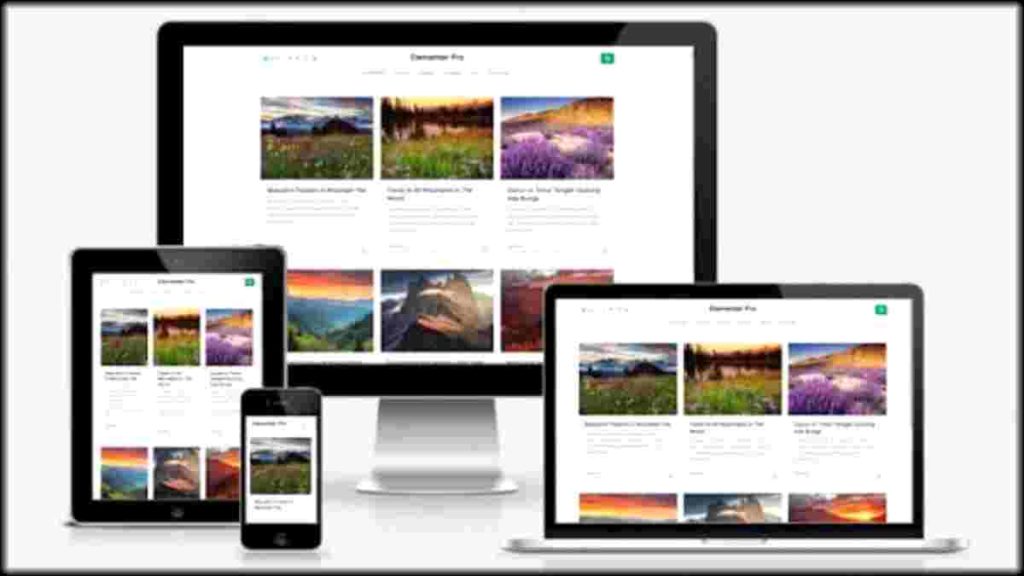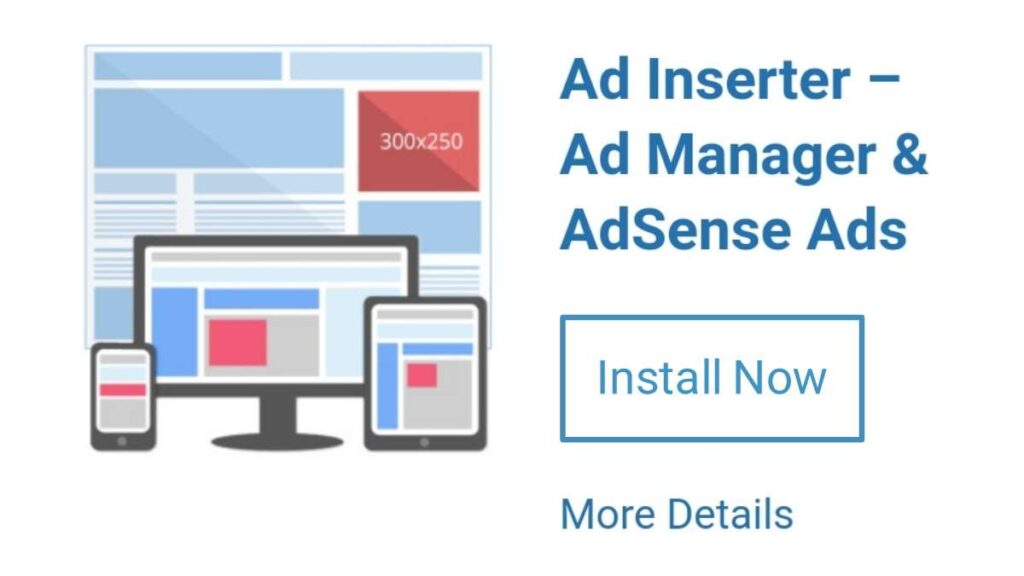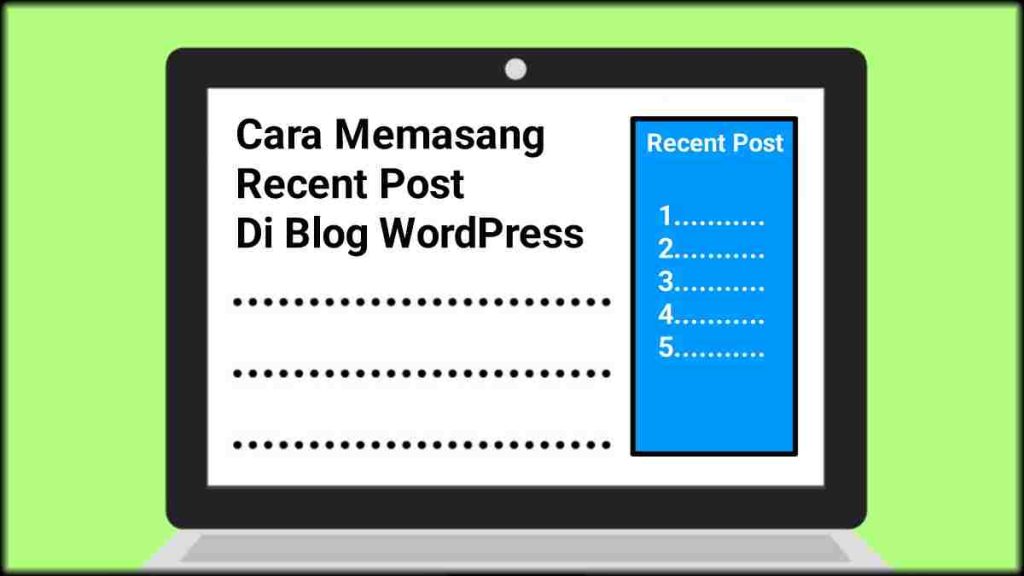
Cara Memasang Recent Post Di Blog WordPress – Recent post adalah widget yang digunakan untuk memasang postingan terbaru di blog. Widget ini umumnya dipasang di bagian sidebar blog.
Dengan menambahkan widget recent post, maka pengunjung dapat mengatahui postingan terbaru yang ada di blog. Sehingga, pengunjung lebih mudah untuk menemukan artikel terbaru yang ada di blog.
Di wordPress, untuk menampilkan recent post tidaklah sulit. Kita dapat menggunakan salah satu cara memasang recent post di blog wordPress yang akan dijelaskan berikut ini.
Cara Memasang Recent Post Di Blog WordPress
Setidaknya ada cara untuk menampilkan recent post di blog wordPress, yakni menggunakan widget, plugin dan guternberg editor.
Memasang Recent Post Dengan Widget
WordPress memberikan berbagai kemudahan dalam pengembangan blog. Salah satunya yaitu menyediakan widget bawaan yang memudahkan menampilkan postingan terbaru. Untuk memasang recent post dengan widget, langkah-langkahnya adalah sebagai berikut:
- Silahkan masuk ke dashboard wordPress > Appearance > Widgets
- Pilih di mana widget recent post akan dipasang. Misalnya pilih sidebar untuk memasang di sidebar
- Klik tanda plus (+), kemudian ketik latest post pada pencarian
- Setelah muncul, klik latest post, maka postingan terbaru akan masuk ke kolom sidebar
- Lakukan pengaturan widget pada kolom di sebelah kanan sesuai keinginan, seperti nama penulis, tangga, feature image, penyaringan artikel dan jumlah postingan terbaru yang akan ditampilkan
- Jika sudah selesai, klik Update
Memasang Recent Post Dengan Plugin
Terdapat sejumlah plugin di directory wordPress yang dapat digunakan untuk memasang recent post secara gratis. Salah satunya yaitu menggunakan plugin Recent Posts Widget With Thumbnails. Langkah-langkah pemasangannnya adalah sebagai berikut:
- Silahkan masuk ke dashboard wordPress > Plugins > Add New
- Ketik pada kolom pencarian dengan keyword recent post
- Pilih Recent Posts Widget With Thumbnails
- Klik Install Now, lalu pilih Activate
- Setelah proses instalasi selesai, silahkan menuju ke Appearance > Widgets
- Kemudian tentukan di mana recent post akan dipasang. Misalnya pilih sidebar untuk memasang di sidebar
- Klik tanda plus (+), kemudian ketik recent post
- Kemudian pilih Recent Posts Widget With Thumbnails
- Lakukan pengaturan sesuai keinginan, seperti nama penulis, tangga, feature image, penyaringan artikel dan jumlah postingan terbaru yang akan ditampilkan
- Jika sudah selesai, klik Update
Memasang Recent Post Dengan Gutenberg Block
Bagi yang menggunakan Gutenberg Block dan ingin menambahkan recent post ke dalam artikel, langkah-langkahnya adalah sebagai berikut:
- Silahkan masuk ke dashboard wordPress > Posts > Add New
- Klik tombol Add Block atau tanda plus (+) yang terletak halaman editor Kemudian ketik latest posts di kolom pencarian
- Tambahkan Block Latest Posts
- Klik tampilan Latest Post, akan muncul tab setting di atas atau di bawah blok
- Kemudian atur tampilan latest post, apakah dalam mode grid atau list view
- Setelah itu, klik tab Block yang terletak di samping kanan halaman editor
- Kemudian lakukan pengaturan yang diinginkan, seperti menampilkan excerpt, penulis, tanggal publis, feature image, penyaringan artikel, jumlah item dan kolom dan lain-lain
- Tekan tombol Preview untuk meninjau tampilan latest posts
- Setelah tampilan sesuai yang diinginkan, klik Publish
Demikianlah tutorial mengenai cara memasang recent post di blog wordPress. Semoga bermanfaat.
Baca Juga :